Win11找不到网络路径怎么办?Win11找不到网络路径的解决方法
Win11找不到网络路径怎么办?电脑用久了就容易出现一些这样或那样的毛病,比如说有用户在在网络共享时,出现了找不到网络路径的的情况,对于这种情况我们应该如何解决呢?如果你也有同样的困扰,不妨来看看下面这篇小编带来的详细的解决教程吧,希望对你有所帮助哦。
Win11找不到网络路径怎么办?电脑用久了就容易出现一些这样或那样的毛病,比如说有用户在在网络共享时,出现了找不到网络路径的的情况,对于这种情况我们应该如何解决呢?如果你也有同样的困扰,不妨来看看下面这篇小编带来的详细的解决教程吧,希望对你有所帮助哦。
解决方法:
1、首先右键底部网络图标,打开“网络和internet设置”。

2、接着打开“高级网络设置”。

3、然后打开下面的“更多网络适配器选项”。

4、随后右键连接的网络,打开“属性”。
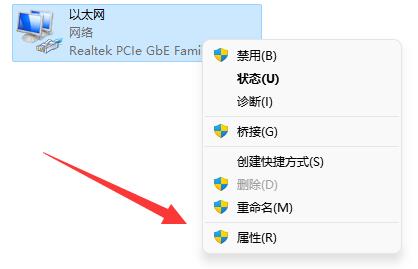
5、打开后,勾选上下面所有的选项。

6、如果其中选项不全的话,点击左下角“安装”。

7、最后选择客户端和服务并“添加”即可。
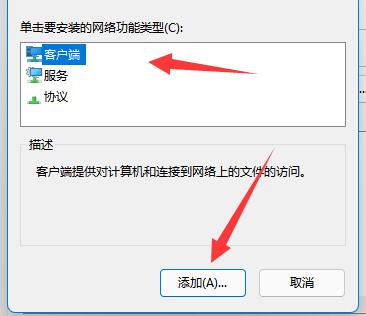
Win11教程最新文章
游戏排行
热点推荐
换一换- Win11不能拖拽文件到任务栏怎么解决?Win11拖拽文件到任务栏的方法
- 有必要装Win11专业工作站版本么?小编为你解答
- Win11右下角WiFi图标不见了怎么显示?Win11右下角WiFi图标找回方法教学
- Win11共享win7打印机提示709怎么办?Win11打印机提示709错误解决方法
- Win11磁盘清理怎么没有了?Win11磁盘清理在哪打开?
- Win11暂停更新点不了怎么办?Win11暂停更新是灰色的如何解决?
- Win11卸载更新在哪?Win11卸载更新的两种方法
- Windows沙盒无法连接网络?Win11中Sandbox沙盒不能联网解决教程
- Win11蓝屏错误代码WHEA_UNCORRECTABLE_ERROR如何解决?
- Win11 双击文件夹弹出属性怎么解决?





















